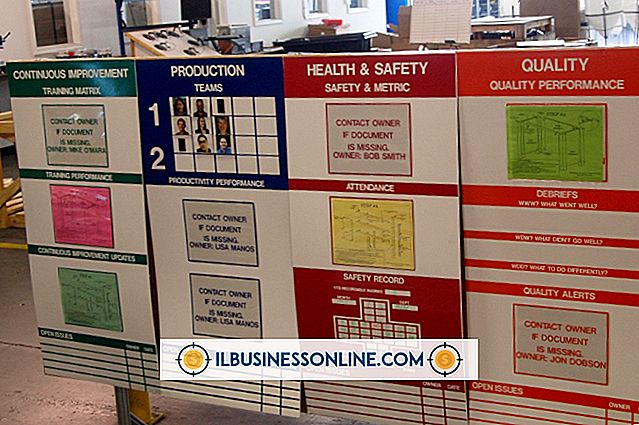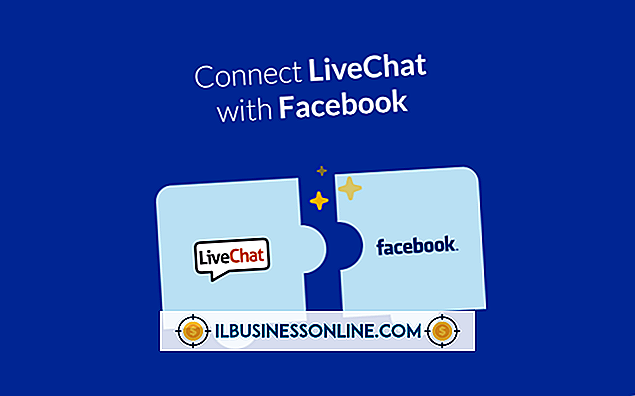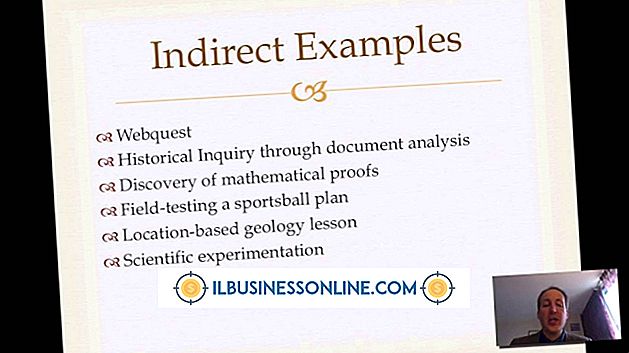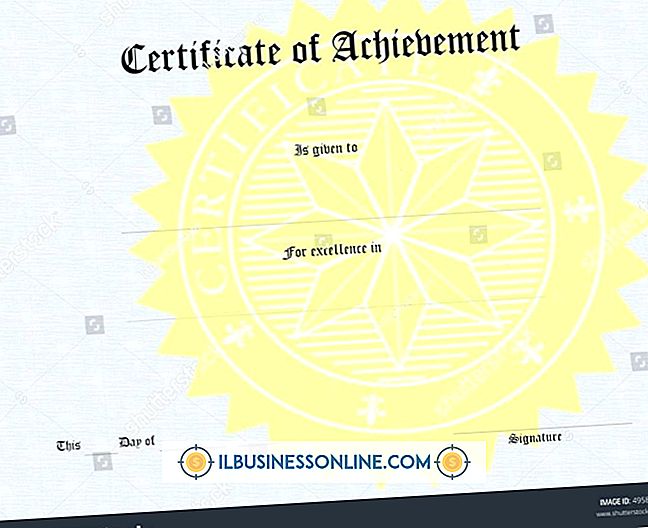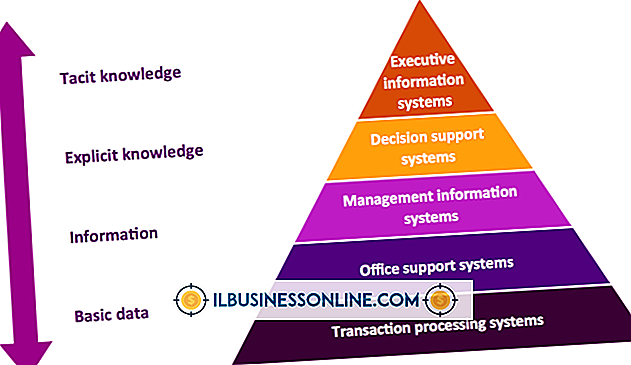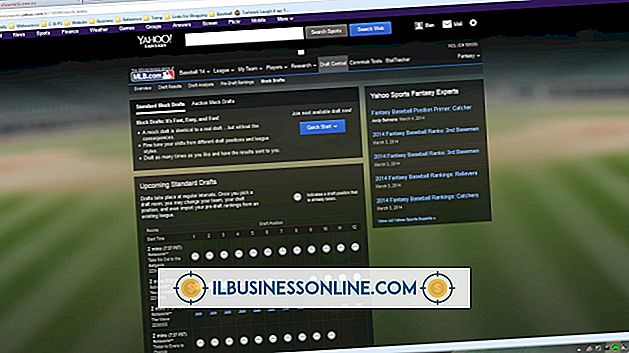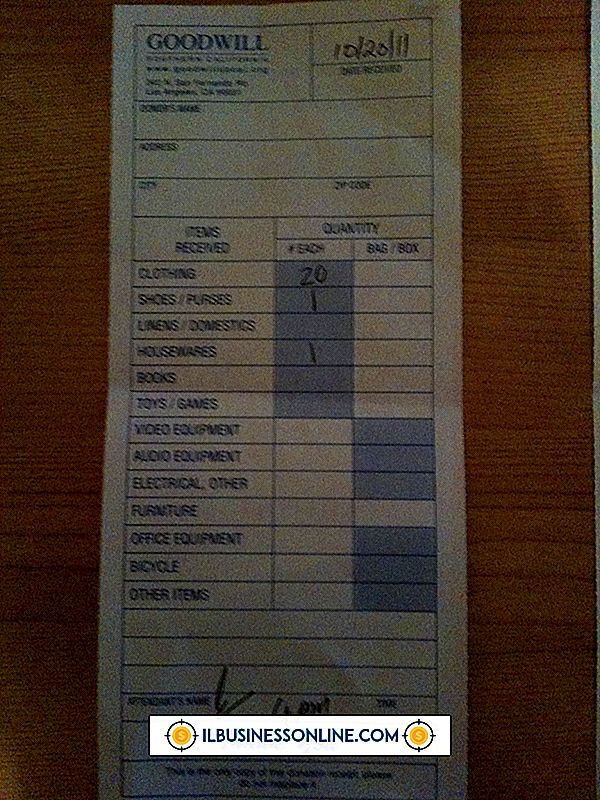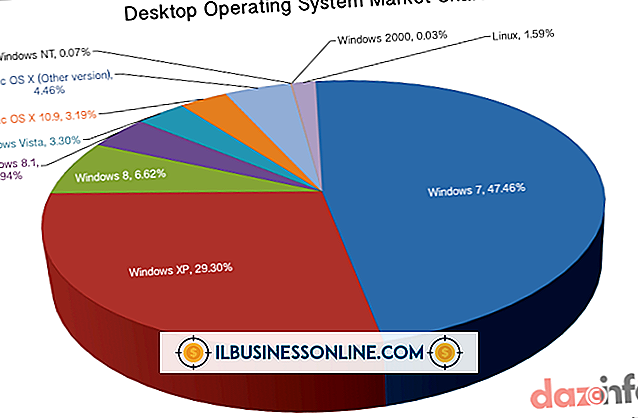अपना बाहरी आईपी पता कैसे लगाएं

इंटरनेट से जुड़े प्रत्येक कंप्यूटर में एक अद्वितीय इंटरनेट प्रोटोकॉल (IP) पता होता है जो डिवाइस को अन्य कंप्यूटरों की पहचान करता है, जिससे उपयोगकर्ता वेब ब्राउज़ कर सकता है और अन्य ऑनलाइन सेवाओं तक पहुँच प्राप्त कर सकता है। अधिकांश होम ऑफिस कंप्यूटरों में एक इंटरनेट सेवा प्रदाता द्वारा निर्दिष्ट बाहरी आईपी पता होता है, जबकि कॉर्पोरेट नेटवर्क पर कंप्यूटर प्रॉक्सी के माध्यम से इंटरनेट से कनेक्ट हो सकते हैं और कंपनी के नेटवर्क द्वारा निर्दिष्ट बाहरी आईपी पते को ले जा सकते हैं।
यदि आप एक दूरस्थ पीसी एक्सेस सेवा या दूरस्थ सहायता सेवा से कनेक्ट करना चाहते हैं, तो अपने बाहरी आईपी पते को जानना आमतौर पर आवश्यक है, लेकिन आपको अपने आईपी पते को साझा करने के बारे में सतर्क रहना चाहिए। आप वेब-आधारित आईपी एड्रेस रिपोर्टिंग टूल का उपयोग करके अपने बाहरी आईपी पते की खोज कर सकते हैं।
आईपी पते को समझना
IP पते का उपयोग करके इंटरनेट मार्ग के संदेश एक दूसरे को संदेश देते हैं। ये संख्यात्मक पहचानकर्ता हैं, कुछ हद तक फोन नंबरों के समान हैं, जो कंप्यूटर और अन्य उपकरणों की पहचान करते हैं। प्रत्येक इंटरनेट सेवा प्रदाता के पास एक सार्वजनिक आईपी एड्रेस रेंज, या रेंज का सेट होता है, जिसे सौंपा गया है, और अन्य प्रदाता रेंज के इस सेट के आधार पर ट्रैफ़िक को सही जगह पर भेज सकते हैं।
आपके कंप्यूटर में आपके इंटरनेट राउटर द्वारा निर्दिष्ट आपके घर या व्यवसाय नेटवर्क पर एक अलग आंतरिक पता हो सकता है। आपका बाहरी आईपी पता वास्तव में आपका राउटर आईपी एड्रेस हो सकता है, जिसमें राउटर आंतरिक और बाहरी पतों के बीच अनुवाद करता है, जैसा कि आप व्यापक इंटरनेट पर संदेश भेजते हैं, लेकिन यह पता करने के लिए उपयोगी हो सकता है कि बाहरी सर्वर आपके कंप्यूटर को देख रहे हैं। उस अनुवाद प्रक्रिया को नेटवर्क एड्रेस ट्रांसलेशन या NAT कहा जाता है।
इंटरनेट पर व्यापक उपयोग में आईपी पते के दो संस्करण हैं, जिन्हें आईपी संस्करण 4 और आईपी संस्करण कहा जाता है 6. आपके इंटरनेट प्रदाता के आधार पर, आपका कंप्यूटर और राउटर एक आईपीवी 4 पते, एक आईपीवी 6 पते या दोनों का उपयोग कर सकता है।
अपने बाहरी आईपी की जाँच
कई वेब-आधारित सेवाएं हैं जो आपको अपना आईपी पता दिखा सकती हैं।
उन्हें करने के लिए, अपना वेब ब्राउज़र खोलें और ऐसी वेबसाइट पर जाएँ। कुछ उदाहरणों में WhatIsMyIPAddress.com, ExpressVPN.com और IPChicken.com शामिल हैं। आप अपने आईपी पते को देखने के लिए अक्सर Google जैसे खोज इंजन में "आईपी एड्रेस" टाइप कर सकते हैं।
यदि आप चाहें, तो अपने आईपी पते को एक फ़ाइल में कॉपी करें, इसे प्रिंट करें या इसे लिखें। यदि यह आसान हो तो आप पृष्ठ का स्क्रीनशॉट भी ले सकते हैं।
आपका IP पता विशेष रूप से गुप्त नहीं है, और यह आपके द्वारा देखी जाने वाली किसी भी वेबसाइट या अन्य ऑनलाइन सेवा द्वारा दिखाई देता है। फिर भी, आपका आईपी पता सार्वजनिक रूप से आपके साथ जुड़ा हुआ नहीं है, और आप इसे सुरक्षा के लिए व्यापक रूप से साझा नहीं करना चाहते हैं। यदि कोई आपके आईपी पते के लिए पूछता है, तो आपको यह सुनिश्चित करना चाहिए कि आप यह क्यों समझ रहे हैं कि वे क्यों पूछ रहे हैं और आप इस जानकारी को साझा करने में सहज महसूस करते हैं, जैसे कि आप अपना फोन नंबर, घर का पता या ईमेल पता किसी को भी नहीं दे सकते, जो इसके बिना मांगे एक अच्छा कारण।
आपका स्थानीय आईपी पता
आपके नेटवर्क कॉन्फ़िगरेशन के आधार पर, आपका बाहरी IP पता स्थानीय नेटवर्क पर आपके पते से समान या भिन्न हो सकता है।
यदि आप आईपी पते को खोजना चाहते हैं जो आपके राउटर और आपके कार्यालय या घर के नेटवर्क पर अन्य कंप्यूटर आपके कंप्यूटर तक पहुंचने के लिए उपयोग करते हैं, तो आप अपने ऑपरेटिंग सिस्टम का उपयोग करके ऐसा कर सकते हैं।
यदि आप Microsoft Windows चला रहे हैं, तो आप अपने नेटवर्क के बारे में यह जानकारी और अन्य जानकारी प्रदर्शित करने के लिए "ipconfig" टूल का उपयोग कर सकते हैं। स्टार्ट मेनू या टास्कबार में सर्च बॉक्स में "cmd" टाइप करें और विंडोज कमांड प्रॉम्प्ट खोलने के लिए कमांड प्रॉम्प्ट आइकन पर क्लिक करें। कमांड प्रॉम्प्ट विंडो में "ipconfig" टाइप करें और प्रदर्शित आईपी पते पर ध्यान दें। यदि आपके पास उपयोग में कई नेटवर्क पोर्ट हैं, जैसे ईथरनेट पोर्ट और वाई-फाई अडैप्टर, तो आप एक से अधिक देख सकते हैं।
एक macOS या लिनक्स सिस्टम पर, आप समान उद्देश्य के लिए "ifconfig" कमांड लाइन टूल के समान नाम का उपयोग कर सकते हैं। अपने स्थानीय IP पते को देखने के लिए अपने सिस्टम पर कमांड लाइन लॉन्च करें और "ifconfig" टाइप करें।